09月22日, 2014 174次
原标题:Word丨怎么把换行符(格式标记)删掉?
本文首发于公众号“松鼠APP推荐站”
很多童鞋的Word中总是有很多灰色的弯箭头、直箭头、红色的波浪线,不知道这些箭头、线条是什么,但是一直没办法删掉,整个word文档看起来就很丑。
其实这些叫格式标记,打印的时候是不会显示出来的。虽然打印的时候不会显示出来,但是有的时候,我们只是在电脑上看文档,并不打出来,这些格式标记就会让文档看起来很乱很难看了。
今天,我们就来看看怎么把这些格式标记删掉。
格式标记
首先,我们来看看这些格式标记都代表什么意思。
1.文字下方的红色波浪线/蓝色双横线
拼音与语法检查,出现这两个说明输入的文字不符合Word现有词典的规则

2.标题前面的小黑点
一般意味着与下段同页,当标题在前一页最后一行,正文在后一页时,Word会自动的将标题调整到下一页,如果没有小黑点,那么会维持标题和正文原来的位置。
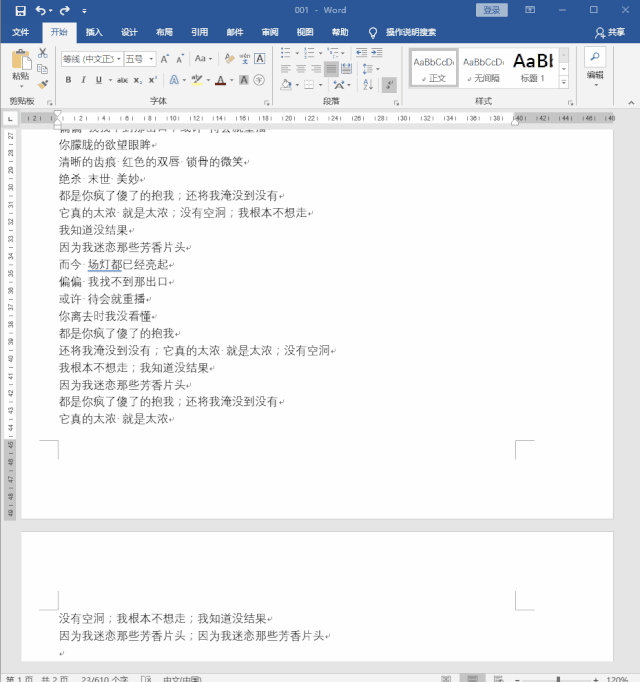
3.浅灰色小圆点/小方格
浅灰色小圆点代表的是半角空格(1个空格1个英文字母大小);浅灰色小方格代表的是全角空格(1个空格1个汉字大小)

4.向右箭头
向右箭头代表的是制表符。

5.弯箭头/向下箭头
这两个符号是段落结束的标记,弯箭头:前后为两段,向下箭头:前后实际上还是一段。
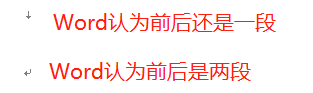
永久显示/隐藏
1.隐藏部分格式标记
操作方法:【开始】→【段落】中的显示/隐藏编辑标记。这个方法只能隐藏空格和制表符的符号。
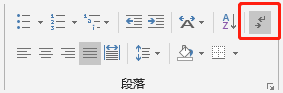
2.隐藏全部格式标记
操作方法:【文件】→【选项】→【显示】→去掉所有勾选。在对应的格式标记前面打勾就可以显示相应的符号。
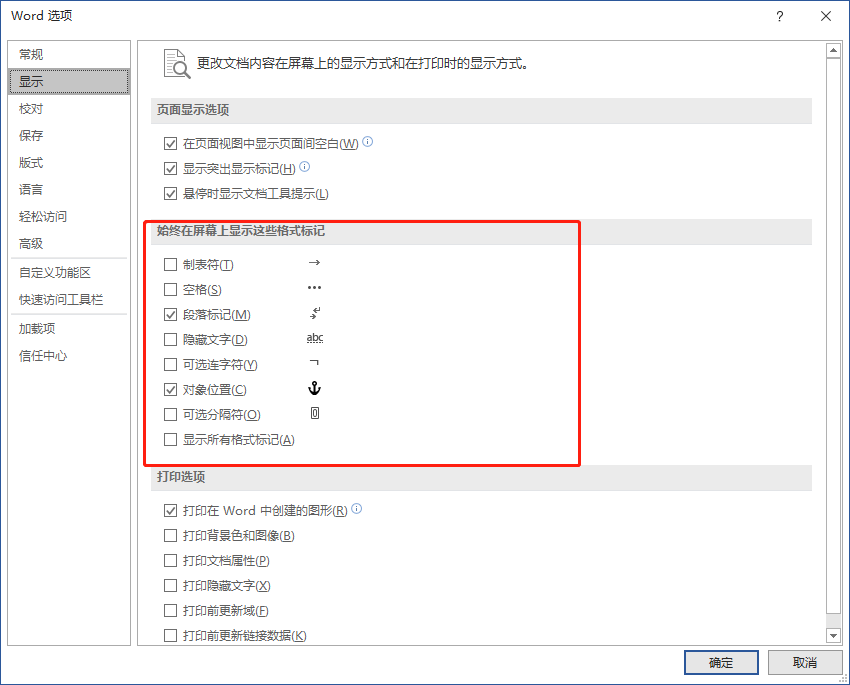
3.隐藏波浪线/双横线
操作方法:【文件】→【选项】→【校对】→去掉勾选“键入时检查拼写”和“键入时标记语法错误”
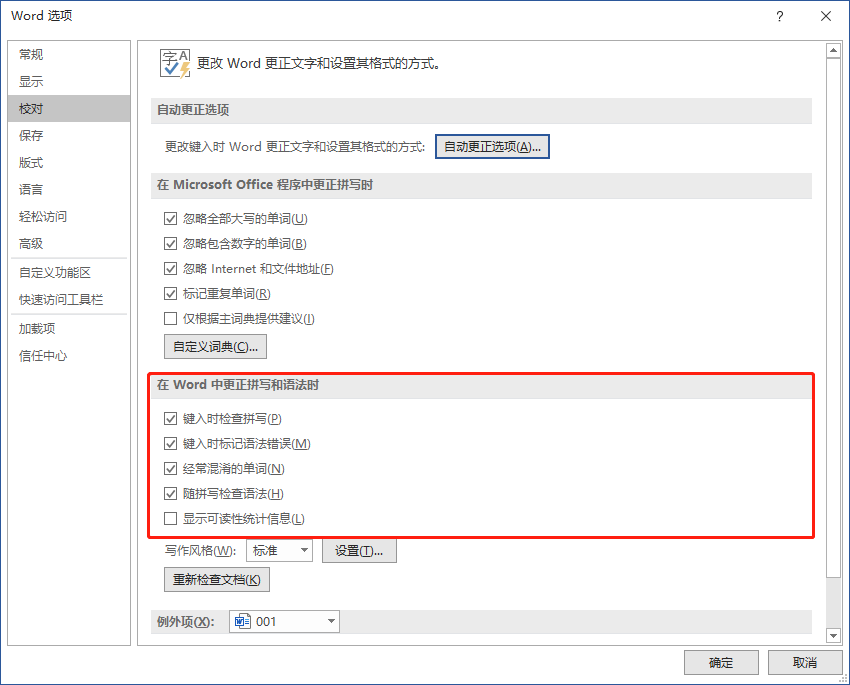
临时隐藏
虽然觉得格式标记显示出来很乱不好看,但是在编辑的时候,他们又能让我们判断出是哪里导致排版出了问题。所以,一般还是会把格式标记显示出来。
可有时排版到一半需要看一下效果,或者是截图的时候,又要隐藏格式标记,按照上面的方法设置太麻烦了,我们可以通过其他方法暂时把格式标记隐藏起来。
1.切换视图
操作方法:点击页面右下角的“阅读视图”图标

2.打印预览
操作方法:【文件】→【打印】或快捷键Ctrl+P
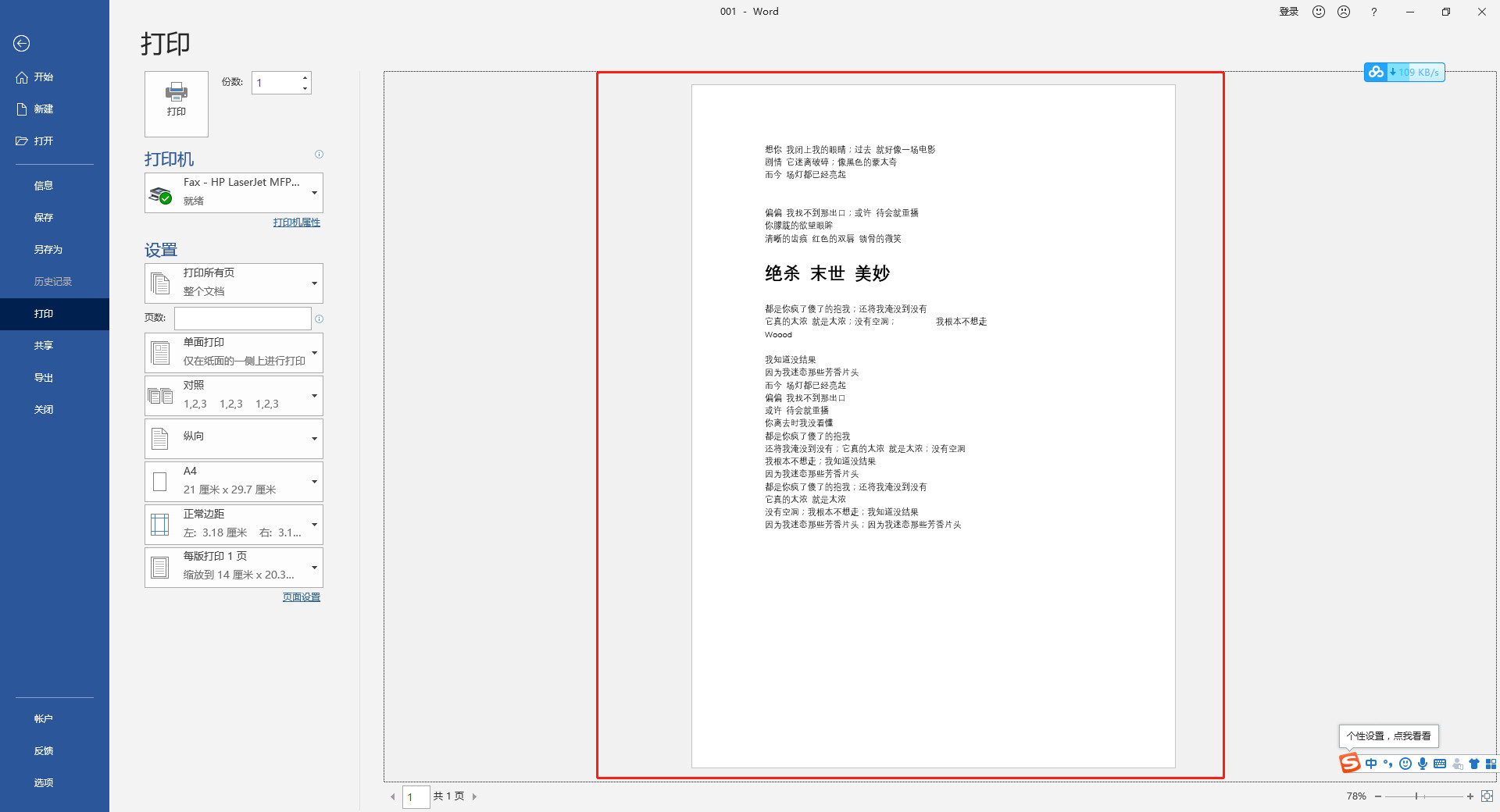
丨一般来说,还是第一种方法比较方便,也不会误把未完成的文档打印出来。返回搜狐,查看更多
责任编辑:









